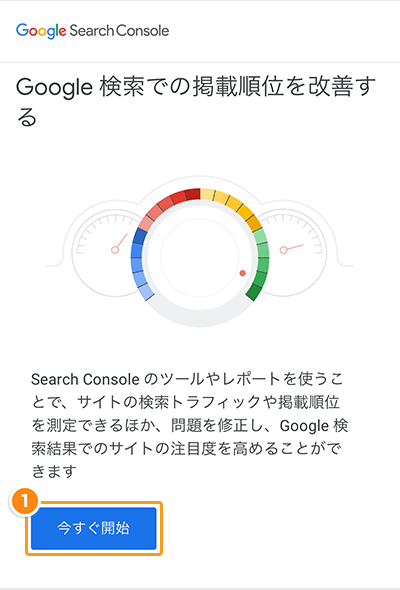アクセス解析
Googleサーチコンソールへの登録サイトマップを登録しよう
ご確認ください
以下のいずれかに該当する方は、新管理画面をご利用のため、解説とは部分的に異なる箇所があります。
- 2023年12月18日以降に、とりあえずHPの無料体験をお申し込みした方
- 「新管理画面への移行完了のお知らせ」の通知を受け取っている方
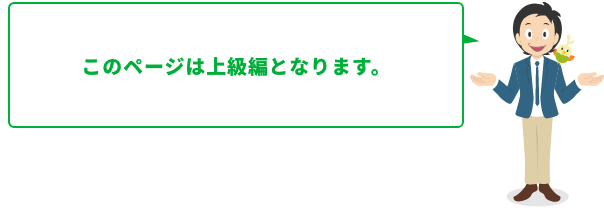
Googleサーチコンソールにおいて、とりあえずHPで作成したホームページの登録をすることができます。サーチコンソールで、サイト登録を行うことで、検索エンジンから巡回されやすくなります。
※この作業は、正式ユーザーのみ行ってください。無料体験中は仮のアドレスのため、登録しないでください。
Googleアカウントでログインをします
Googleアカウントをお持ちでない方は、新規で取得しましょう。
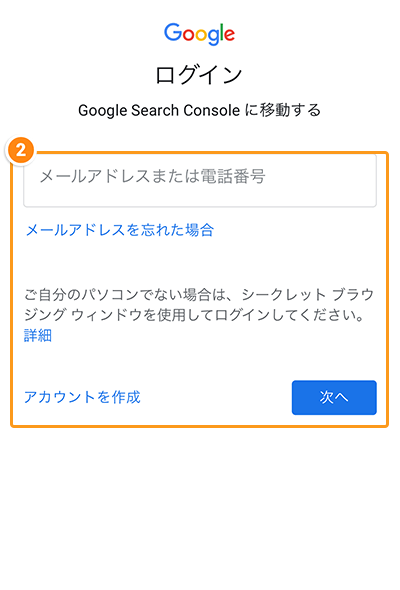
あなたのホームページアドレスをタップします
※Google所有権確認を済ませていない場合は、以下の内容を行ってください。
Google所有権確認のための設定をする
画面左上の3本のラインをタップするとサブメニューが開きますので、あなたのホームページアドレスをタップします。
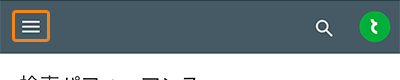
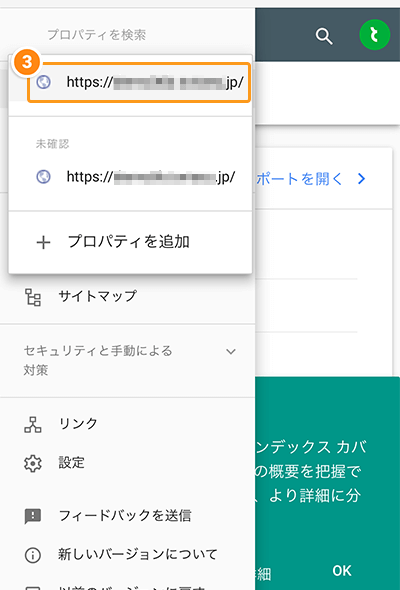
[サイトマップ]をタップします
画面左上の3本のラインをタップすると、サブメニューが開きます。
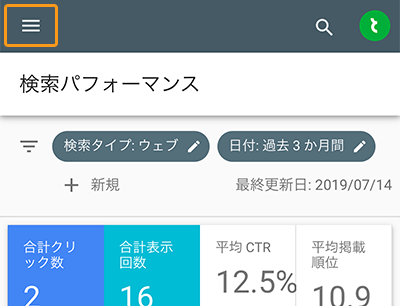
[サイトマップ]をタップします

「新しいサイトマップの追加」をします
入力ボックスに[sitemap.xml]と入力し、[送信]をクリックします。
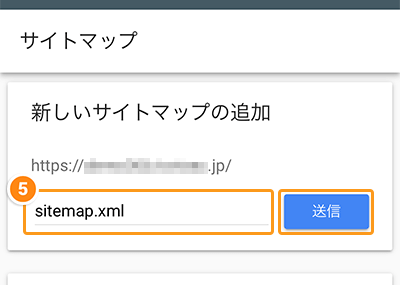
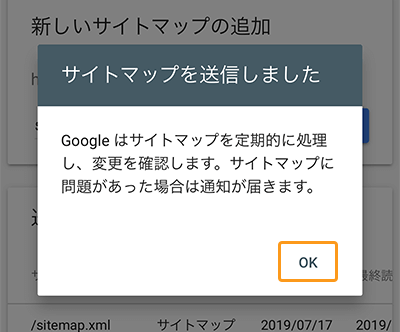
このような表示になったら設定完了です
/sitemap.xml と表示されたら、設定完了です。
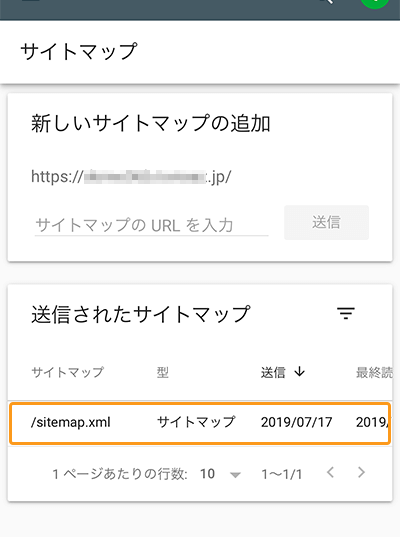
最後に登録したサイトマップのURLが正しいか確認
メニューから[基本情報の設定]をタップします。
「Google所有権の確認」から[変更]をタップします。
[XMLサイトマップ]欄に、登録したサイトマップのURLが正しいか確認します。

【HINT】自分のホームページが掲載されるまでどのくらいかかるの?
検索エンジンのクローラーが新しく公開されたホームページを巡回するまでには、一般的に2〜4週間程度かかると言われていますが、このページでご紹介している「サイトマップの登録」を行う事で、巡回を早める効果があると言われています。検索エンジンのクローラーが巡回するといっても、あなたのホームページに目に見える何かを残していく訳ではありません。また、巡回後、どのくらいの期間で検索結果に表示されるか、については検索エンジン側の仕様にもよるため、焦らずじっくり待ち、1ヶ月後くらいにあなたのホームページを実際に検索してみましょう。